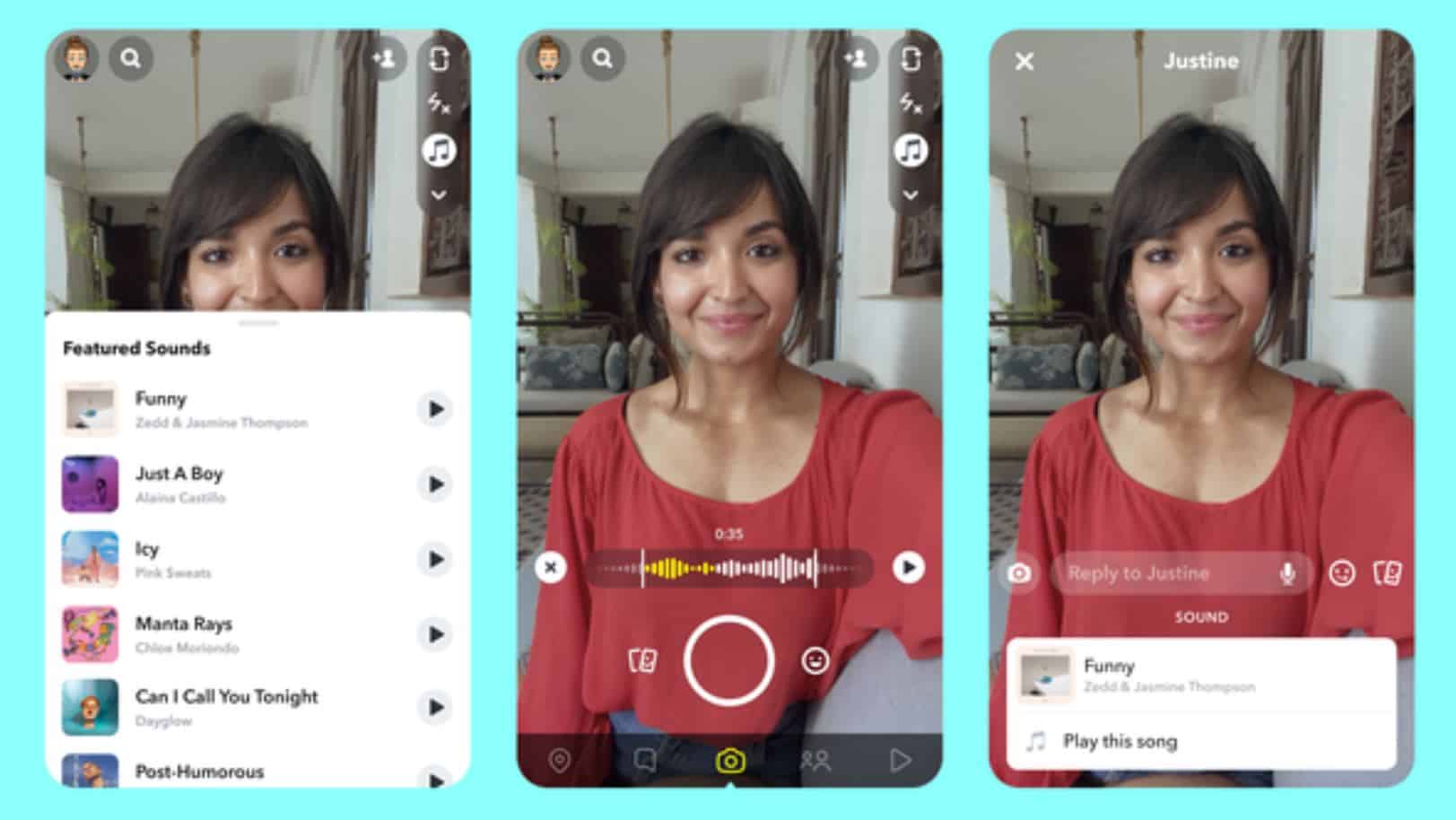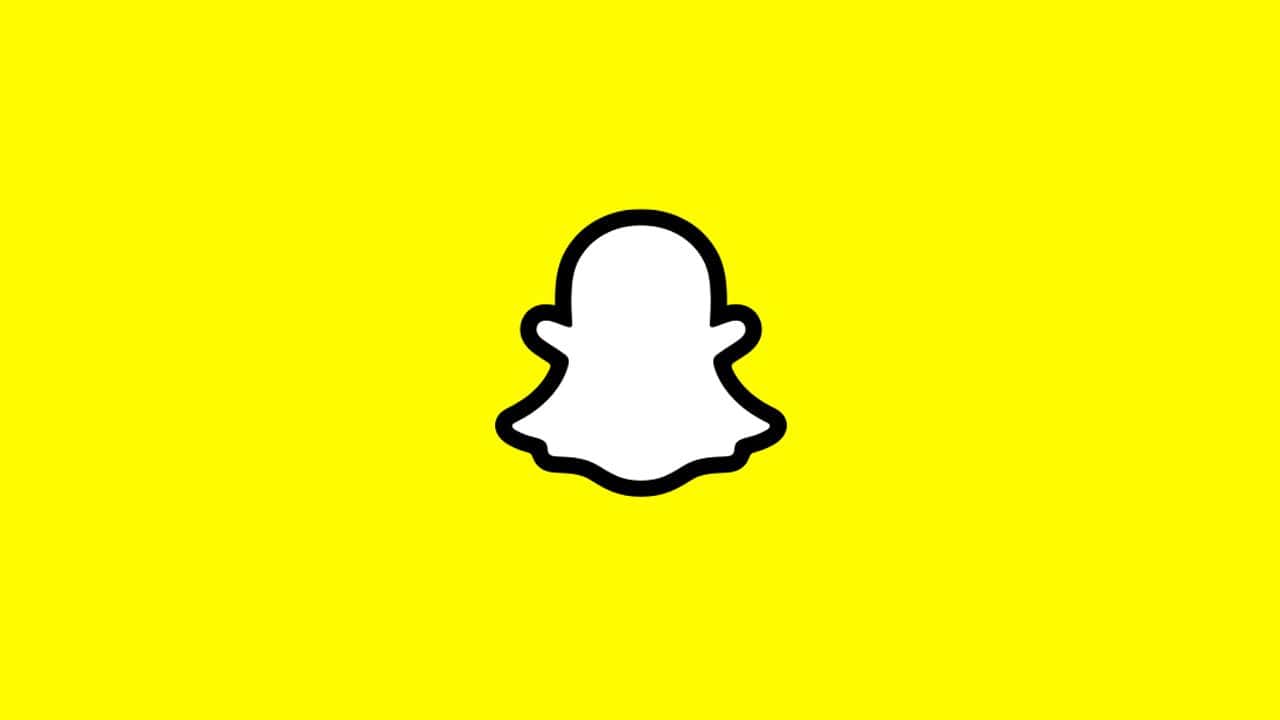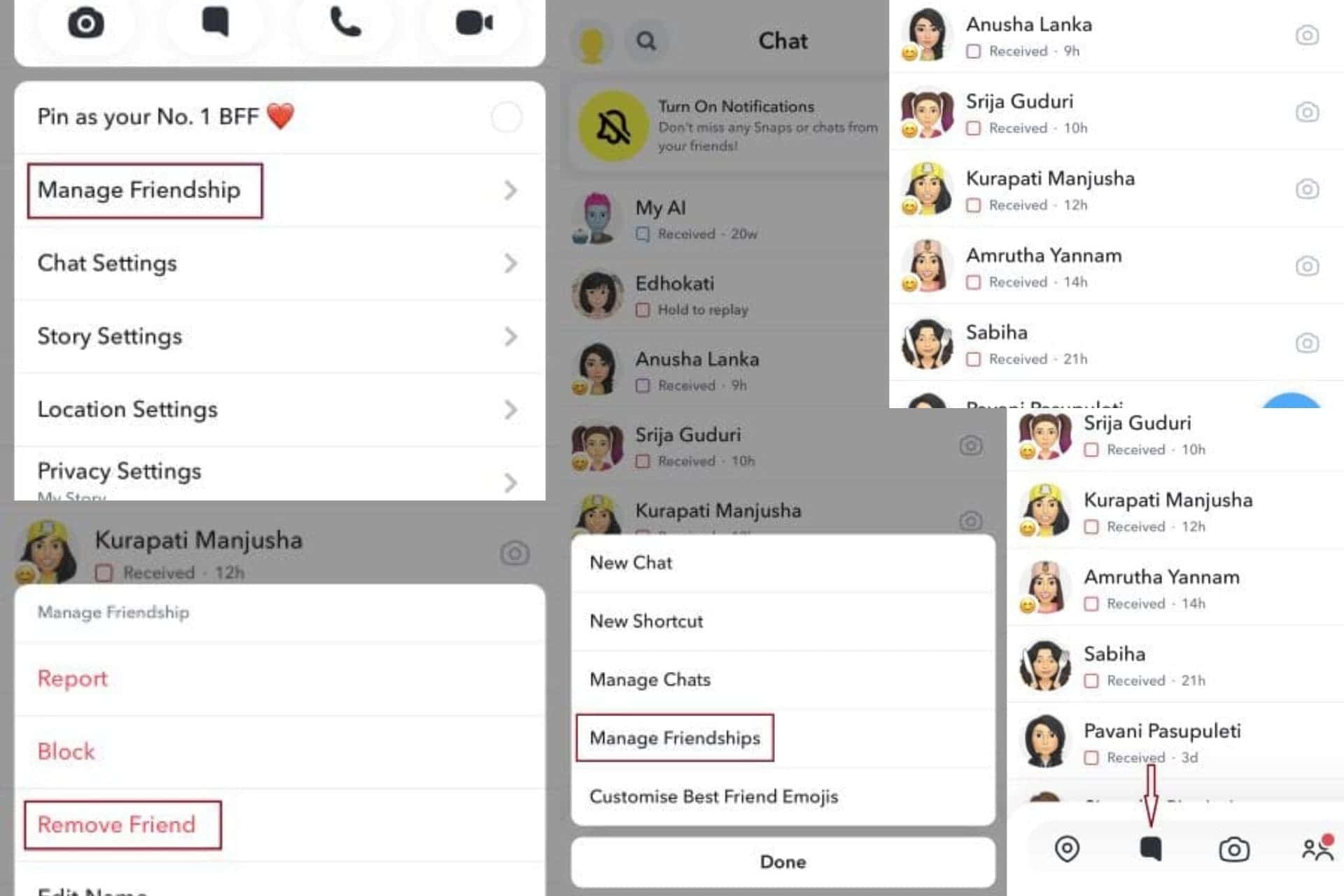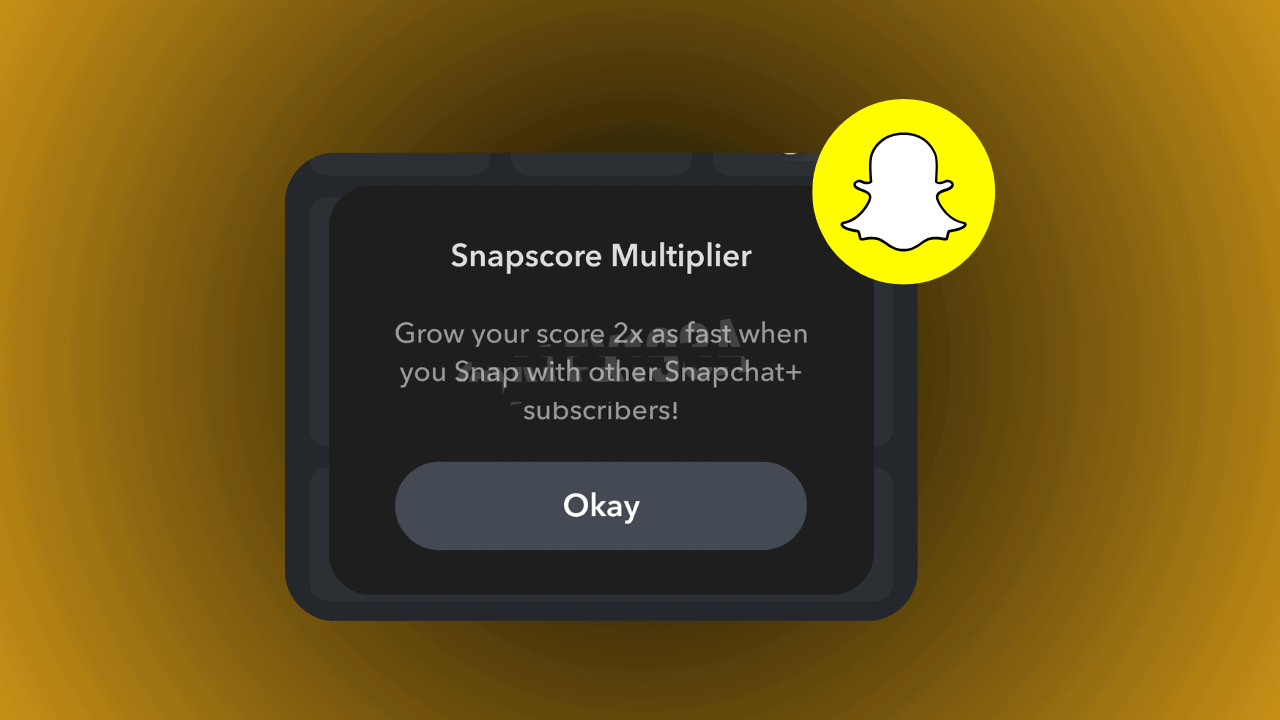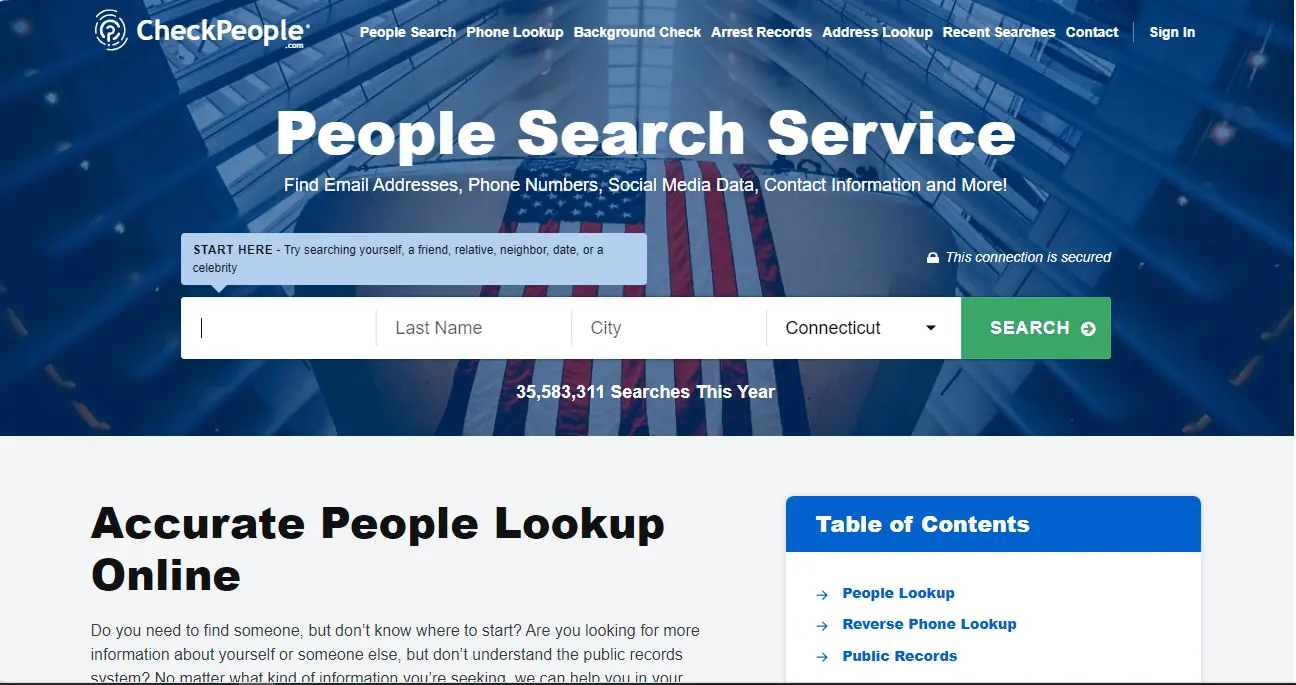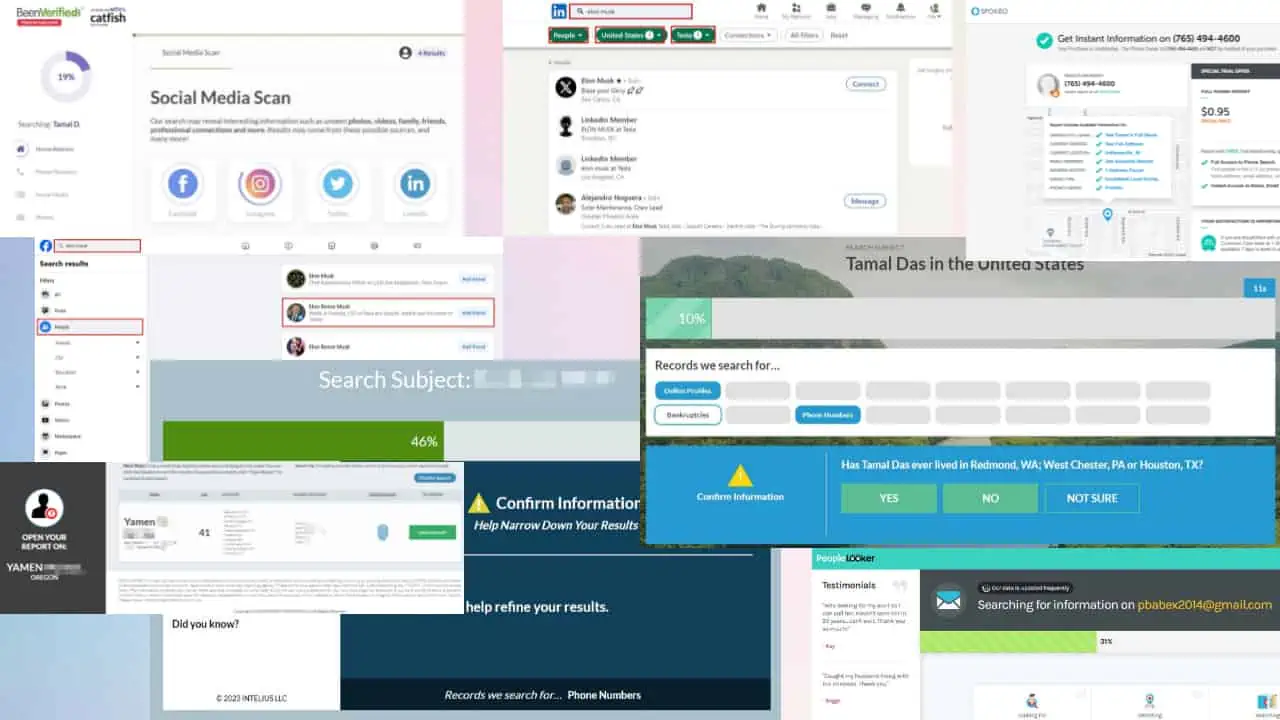什么是 Snapchat 缓存 - 您需要知道的一切
3分钟读
更新
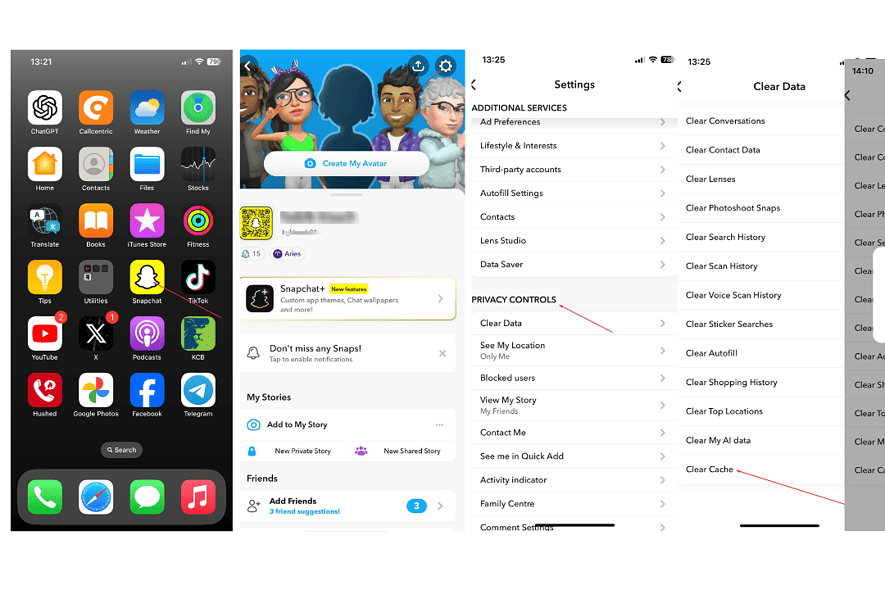
那么,什么是 Snapchat 缓存?如果您的应用程序最近运行速度变慢,您可能已经了解到清除缓存应该会有所帮助。
下面,我将解释您需要了解的所有信息以及清除它如何提高应用程序性能。
什么是 Snapchat 缓存?
缓存指的是 存储应用程序快速访问数据的临时内存 以便执行更顺利。
这些数据存储在您的设备本地,并在保存新信息时自动删除。 Snapchat 缓存保存故事、回忆、镜头、贴纸和其他应用内特性和功能。
随着时间的推移,缓存可能会累积,导致应用程序响应缓慢。幸运的是,自从 Snapchat 云存储,删除缓存时不会丢失数据。
如何清除 Snapchat 缓存?
在Android上
- 打开 Snapchat 应用程序并登录您的帐户。
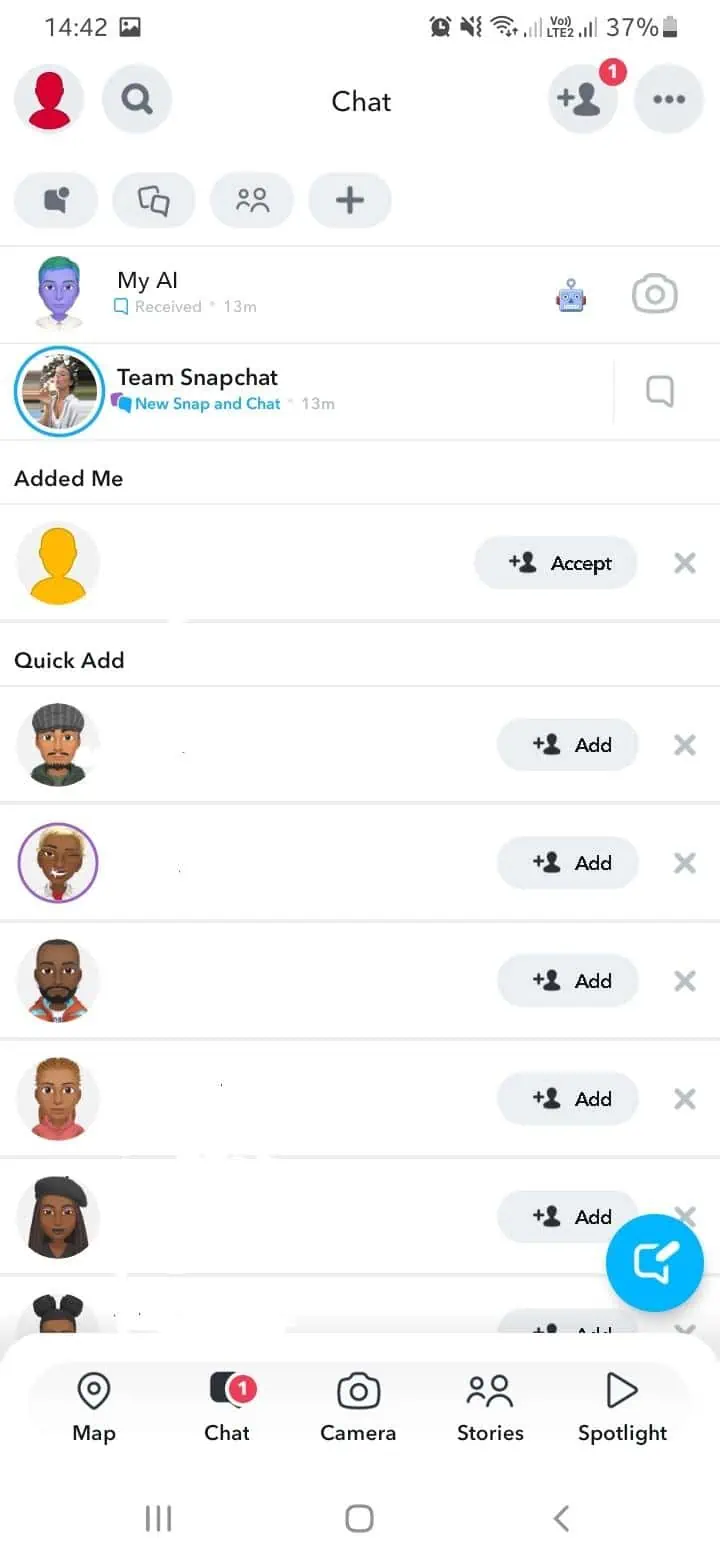
- 点击你的 个人资料图标 在屏幕的左上角。
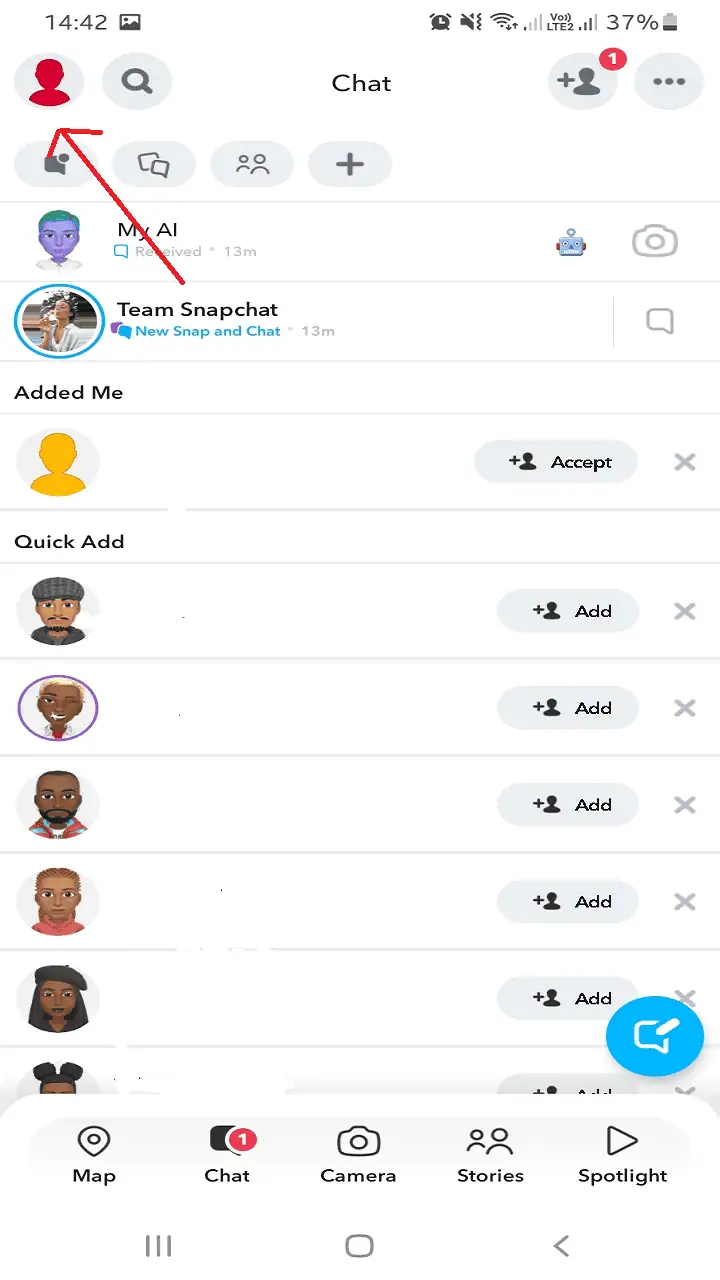
- 点击 设置图标 (齿轮图标)位于右上角。
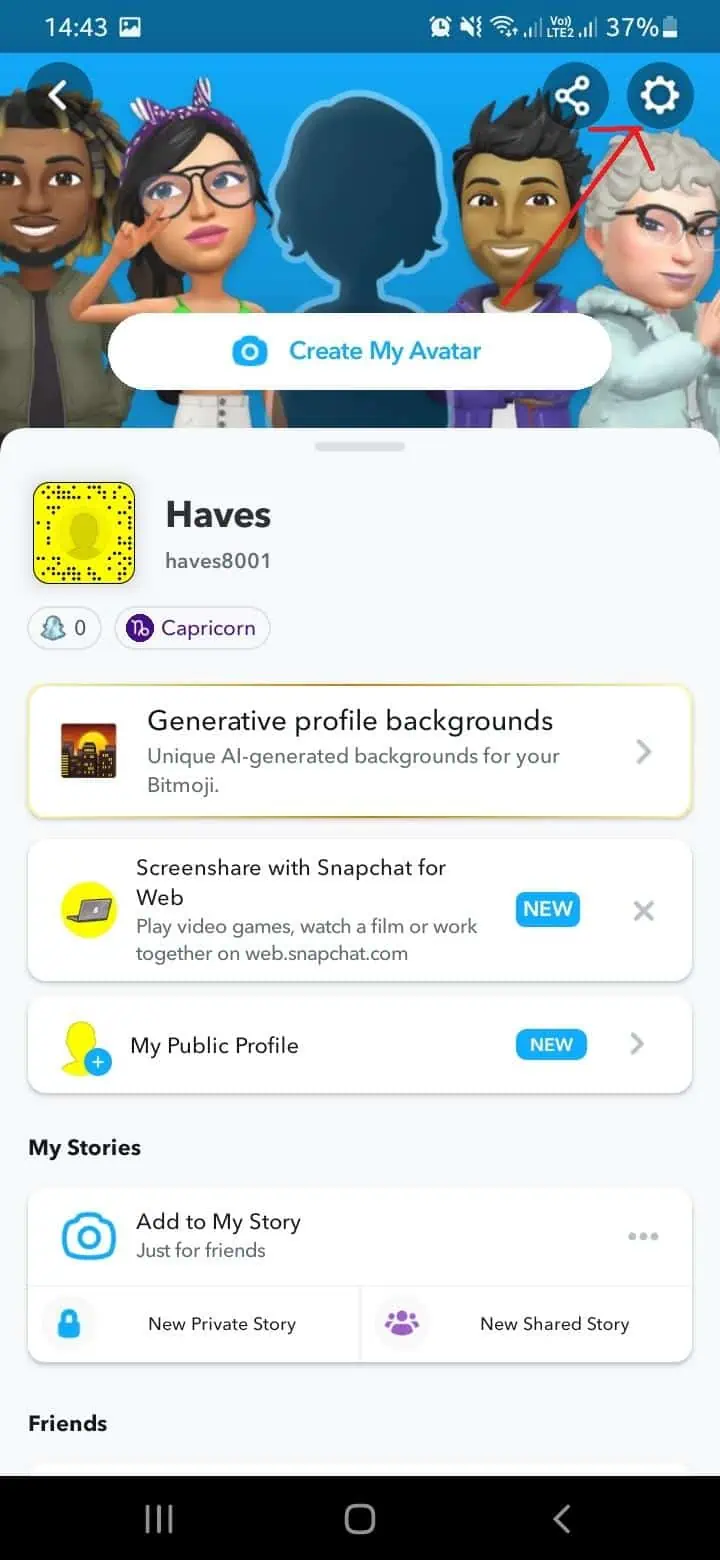
- 向下滚动到菜单底部并找到 帐户动作 部分。
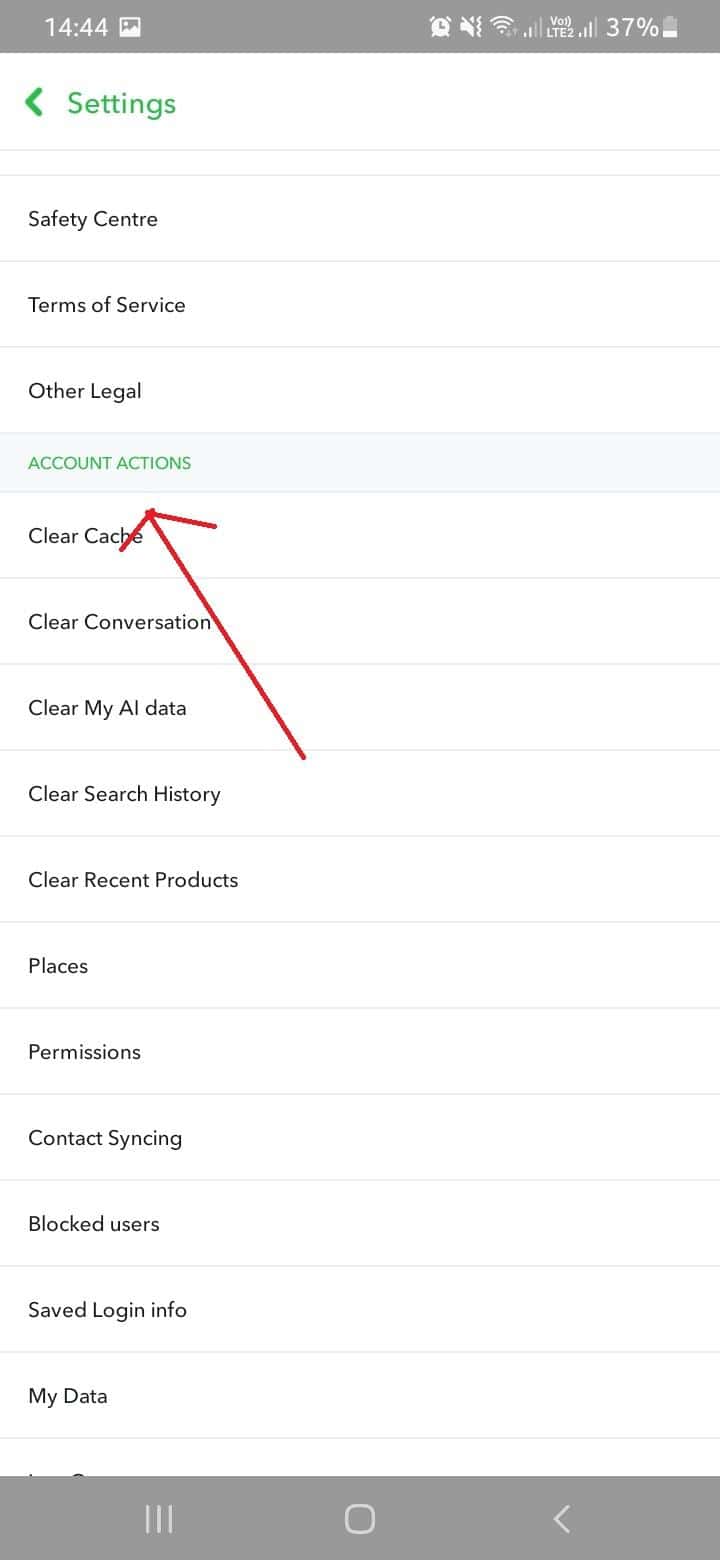
- 选择 清除缓存.
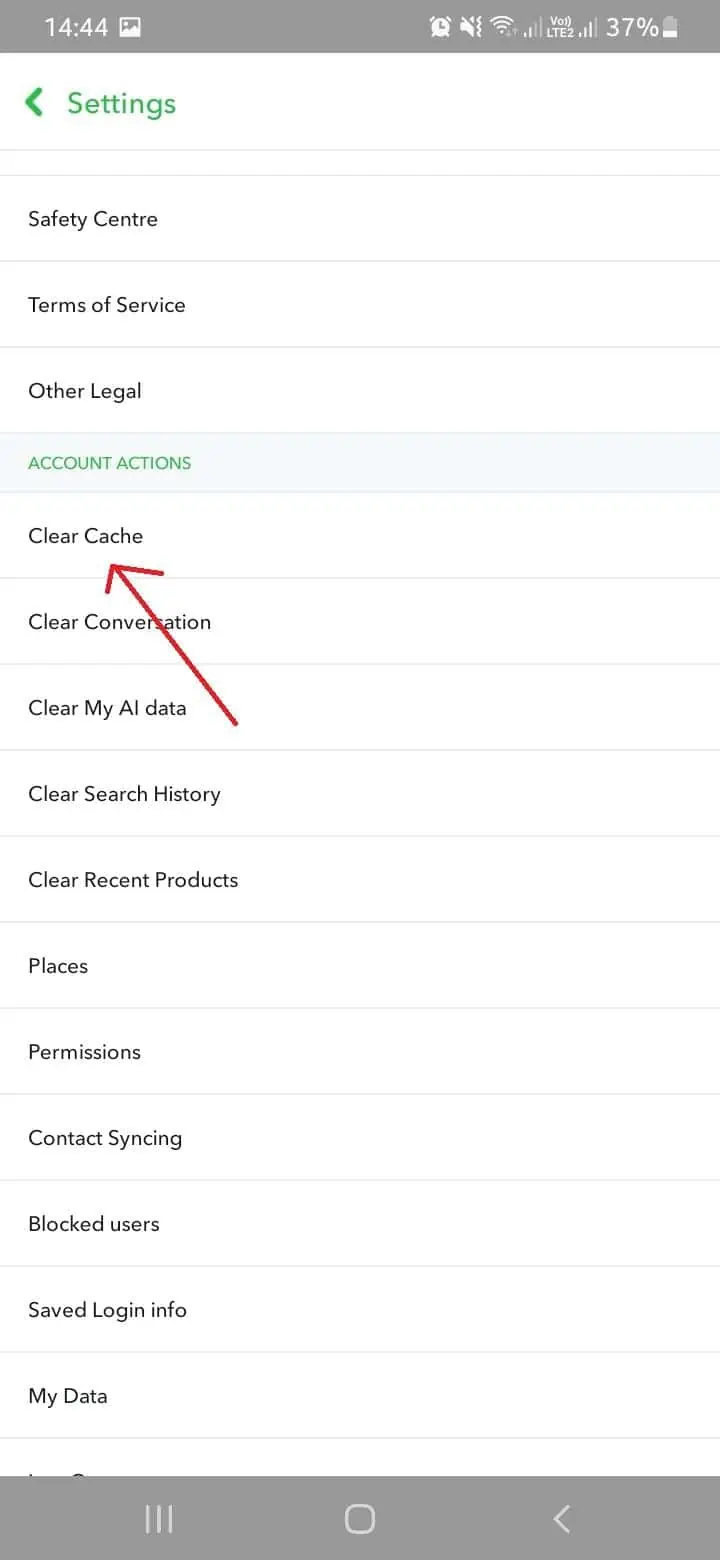
- 将出现一条弹出消息,要求您确认是否要清除缓存。 轻按 继续 继续。
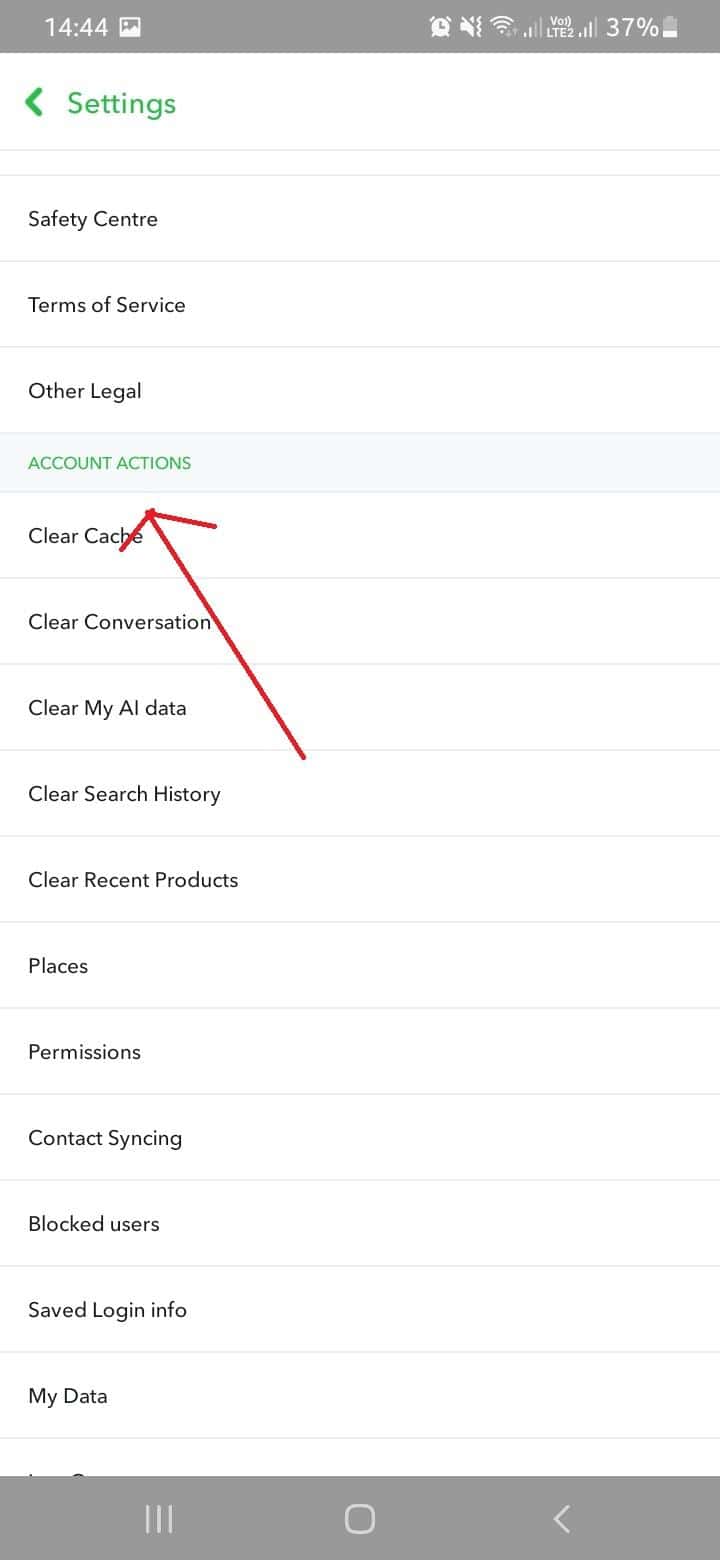
- Snapchat 将需要几秒钟的时间来清除缓存。 完成后,将出现一条消息: 成功清除缓存.
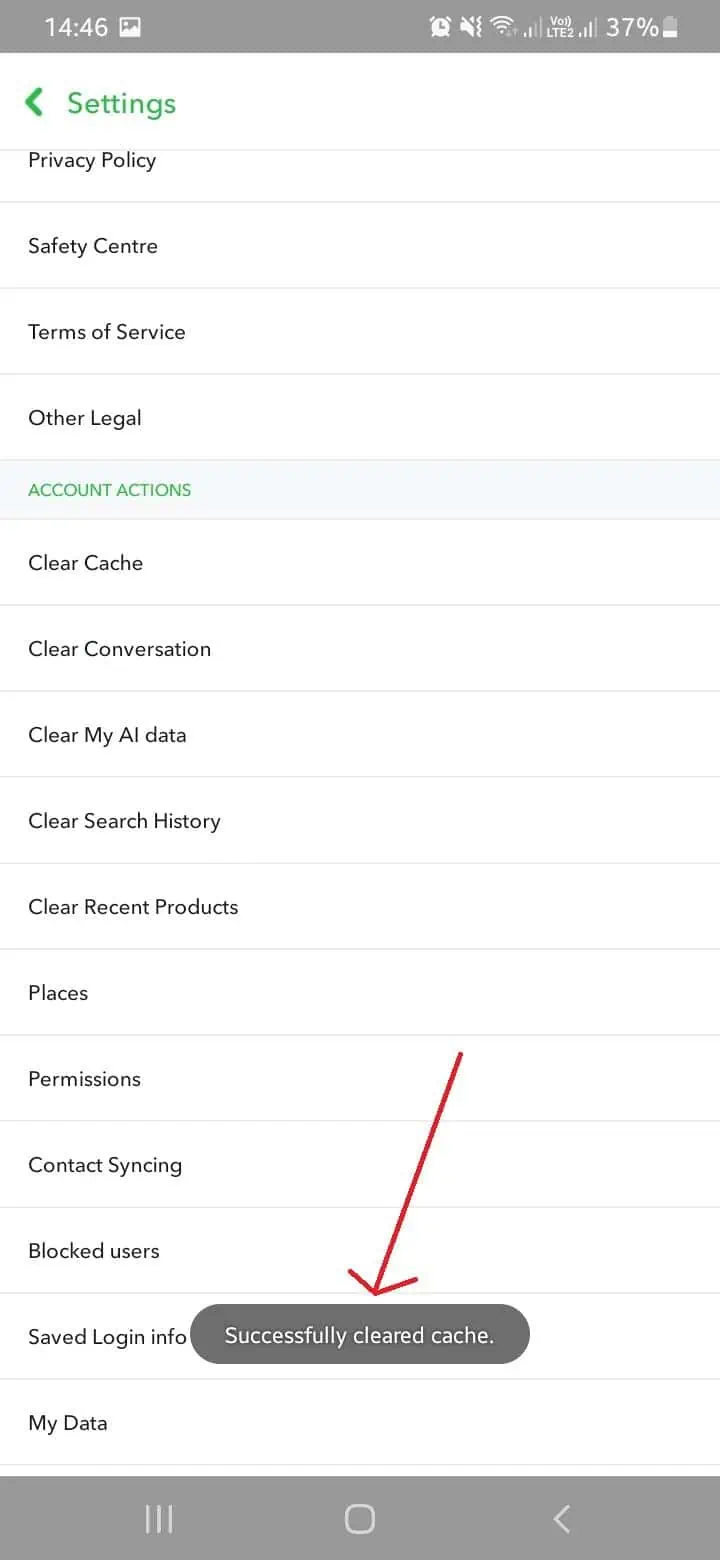
清除 Android 上的 Snapchat 缓存将删除所有临时文件。 这可以提高应用程序的性能并为您提供额外的存储空间。
在iPhone上
- 打开 Snapchat应用程序.

- 点击你的 个人资料图片 在左上角。
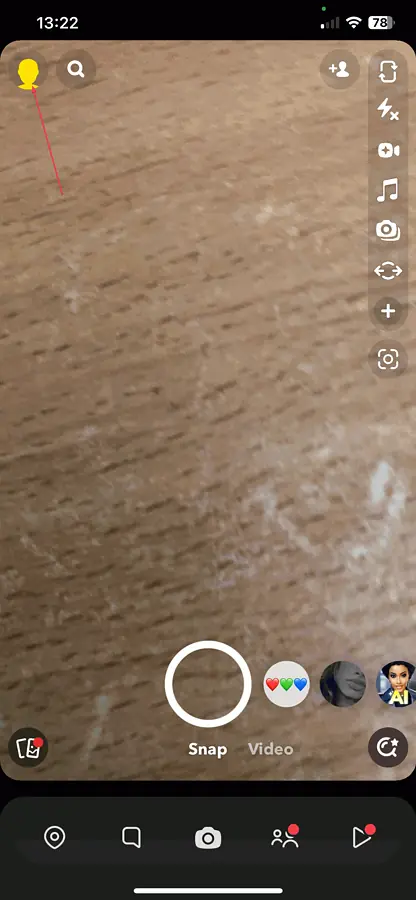
- 点击右上角的齿轮图标即可 打开设置.
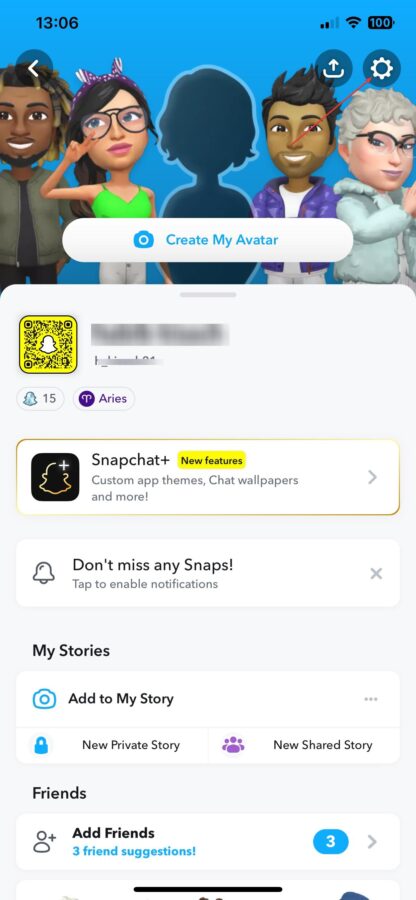
- 向下滚动到 隐私控制 部分。
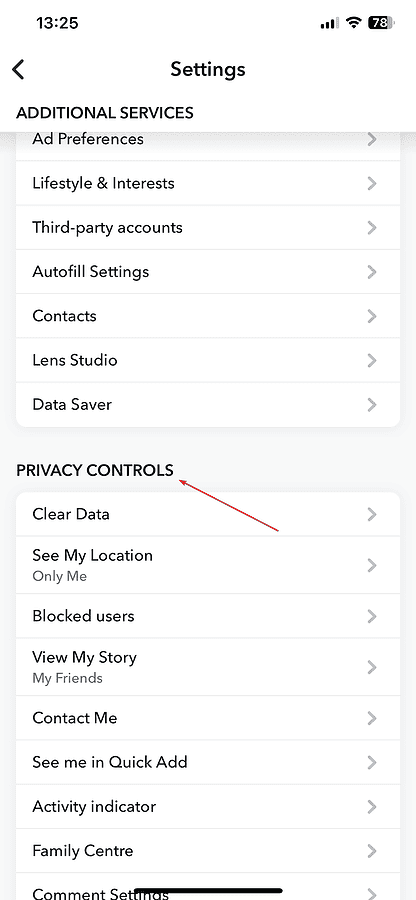
- 轻按 清除数据.
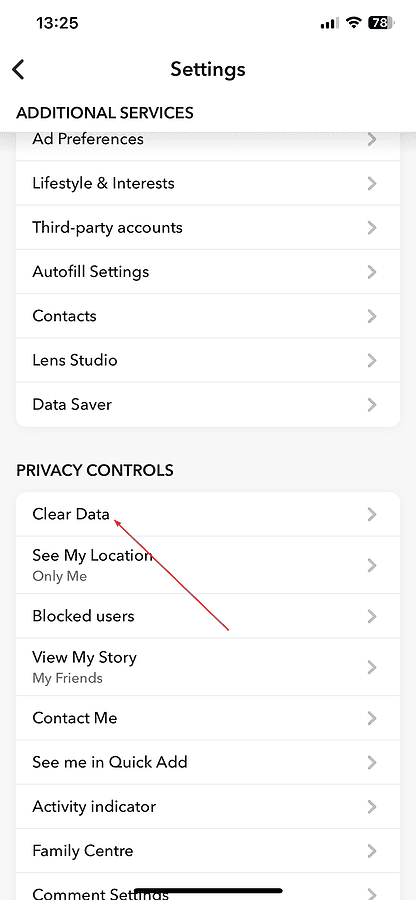
- 轻按 清除缓存 在下一页上。
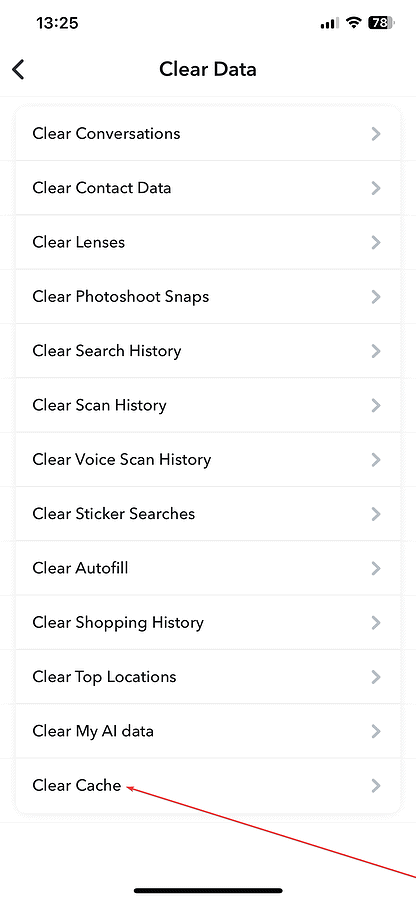
- 轻按 OK 在弹出确认窗口中显示 Snapchat 需要重新启动。
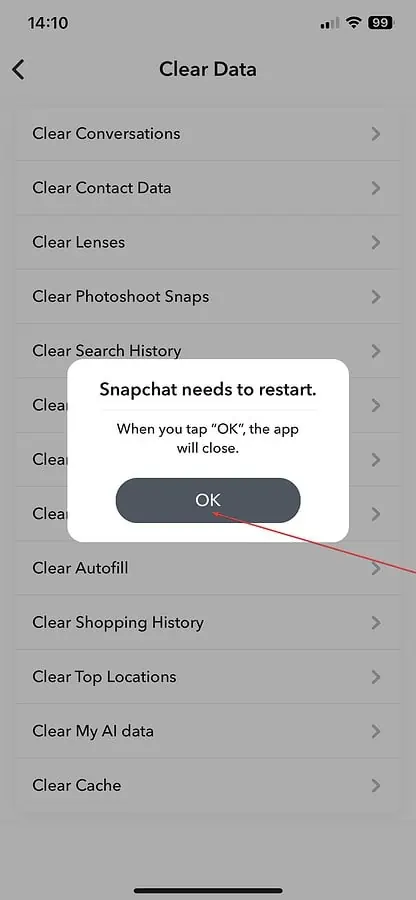
- 该应用程序将关闭。
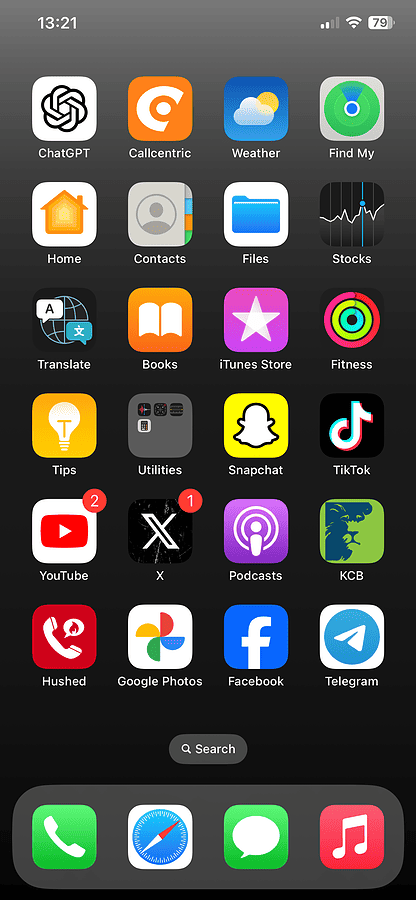
- 点击 Snapchat 应用程序图标 再次打开它。
- 返回到 帐户动作 设置部分。您会看到大量存储空间已被释放。
对于 iPhone X 及更新机型,您可以选择通过执行强制重启来清除所有缓存。
如果您在 Windows 上使用 Snapchat,则可以清除 PC 的垃圾和注册表以提高网络性能。
清除 Snapchat 缓存后会发生什么?
清除 Snapchat 缓存 仅删除手机本地存储的数据。其他所有内容都备份并存储在云端。
您的手机将主要删除:
- Snapchat 搜索结果。
- Snapchat 的应用程序设置和首选项。
- 您最近看过的图片和视频。
It 不会删除您的任何消息或快照。它还会保留您的帐户信息、好友列表和回忆。
然而, 它会删除你的镜头和滤镜,因此您必须重新下载它们。
您还可能感兴趣的:
现在您知道什么是 Snapchat 缓存以及清除它对您有何好处。如果您还有任何其他问题,请随时在下面的评论中提问。